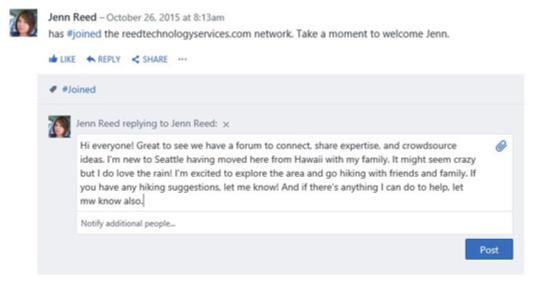Det tog noget tid, men Office 365-kunder kan nu opleve de fulde fordele ved Yammer som en social netværksløsning til virksomheder. Tjenesten er dybt integreret i Office 365.
I SharePoint Online kan du indlejre et Yammer-feed på dine webstedssider for at aktivere tovejssamtaler uden at forlade SharePoint. Når du vil bruge de fulde Yammer-funktioner, kan du nemt navigere til Yammer fra appstarteren på Office 365-navigationslinjen.
Hvorfor Yammer?
- Hvis du har brug for at samarbejde med andre, skal du Yammer.
- Hvis du værdsætter forbindelser, skal du Yammer.
- Hvis du vil dele dine ideer og drage fordel af andres ideer, så skal du Yammer.
Ligesom de fleste populære sociale netværkssider er der grundlæggende opgaver, du skal udføre, før du interagerer med andre brugere på netværket. Yammer er ikke anderledes. Hvis du skal bruge dette værktøj til arbejdet, er her fem regler for at sætte dig op til succes:
- Markedsfør dig selv ved at udfylde din profil. Angiv dine interesser og ekspertiseområder for at fortælle dine kolleger, hvem du er. Dette vil også gøre dig synlig i søgninger.
Upload et profilbillede – det tilføjer et personligt præg, når folk taler med dig.
- Fortæl dem, at du er klar til at Yam. Introducer dig selv til netværket.
Som standard sender Yammer en notifikation, hver gang et nyt medlem tilslutter sig netværket. Du kan tage din egen introduktion fra den meddelelse ved enten at svare på den eller oprette et nyt indlæg.
- Start Yamming. Deltag i en gruppe, følg personer og emner, send en besked, like et opslag, svar på beskeder og opret endda din egen gruppe! Det er blot nogle få af de ting, du kan gøre for at have en online tilstedeværelse.
Yammer er som en gave, der giver tilbage. Jo mere du giver, jo mere modtager du. Brug Yammer til at indsamle feedback, men vær ikke nærig med at dele gode ideer.
- Hold dig orienteret . Hold forbindelsen med dine Yammer-venner via meddelelser via Yammer-appen.
Hvis du bliver vildt populær, kan du dog ende med en masse notifikationer, så juster dine indstillinger fra rediger profilsiden.
- Optimer hver samtale. I lighed med Twitter og andre sociale værktøjer kan du bruge symboler som markører:
- # (hashtags) for at markere samtaler som emner
- @ (at-omtaler) for at advare andre brugere om, at du har føjet dem til samtalen
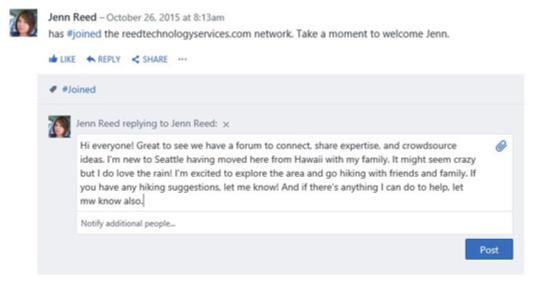
Præsenterer dig selv på Yammer.
Yammer er fantastisk til at udveksle ideer og tovejssamtaler omkring et bestemt emne. Det er en ideel løsning til at sætte en stopper for e-mail-træer, der forgrener sig til flere svar, videresendelser, karbonkopier og blinde carbonkopier bare for at indsamle input for at nå frem til en beslutning. Når du stiller et spørgsmål på Yammer, kan alle i gruppen se spørgsmålet, svare på det og se alles svar. Du kan også lave en afstemning samt rose en kollega på Yammer.